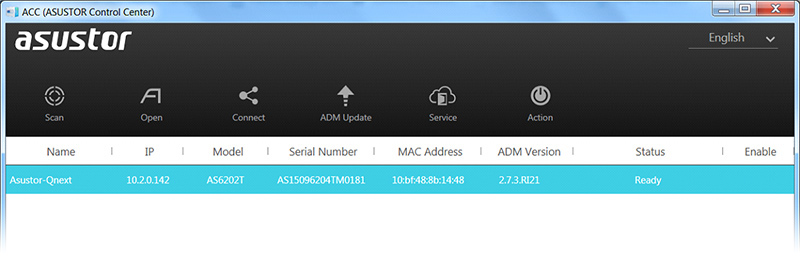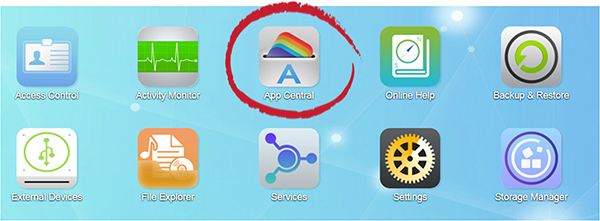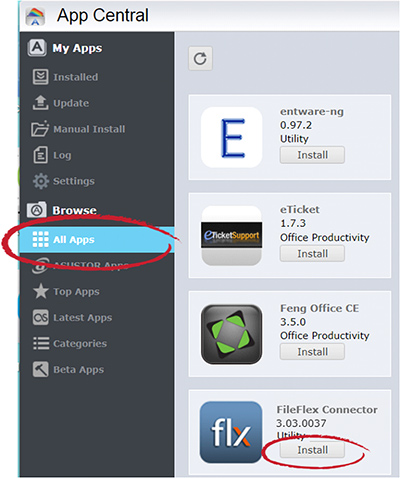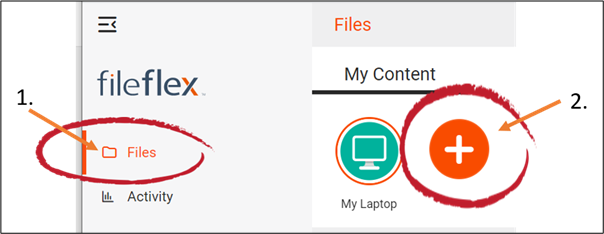Comment se connecter à un NAS ASUSTOR ?
Remarque : Vous devez obtenir l'autorisation de vous connecter à un NAS ASUSTOR auprès de votre service informatique. Si vous y êtes autorisé, procédez comme suit pour vous connecter à un NAS ASUSTOR.
Étape 1 : Installez le connecteur FileFlex sur le NAS ASUSTOR.
Remarque : Vous devez déjà être configuré en tant qu'utilisateur sur votre ASUSTOR avec vos identifiants en place. Les utilisateurs sont créés par l'administrateur via ASUSTOR Control Center > Cliquez sur votre NAS > Access Control > Utilisateurs locaux > Ajouter - Consultez le Guide d'installation.
1. Connectez-vous au NAS ASUSTOR via l'ASUSTOR Control Center. (Pour plus d'informations sur la configuration d'un NAS ASUSTOR et l'installation d'ASUSTOR Control Center, consultez le Guide d'installation).
a. Assurez-vous que votre ordinateur est connecté au même réseau que le NAS ASUSTOR et qu'il peut accéder à Internet.
b. Téléchargez le logiciel ASUS Control Center sur le site Web d'ASUSTOR ici.
c. Lancez ASUSTOR Control Center. ASUSTOR Control Center trouvera le NAS ASUSTOR sur le réseau local. Sélectionnez votre NAS, puis cliquez sur Connexion.
Utilisez ASUSTOR Control Center pour rechercher votre NAS et vous y connecter
2. Saisissez le nom d'utilisateur et le mot de passe de l'administrateur, puis connectez-vous.
3. Dans le panneau de configuration du NAS ASUSTOR, sélectionnez l'icône d'App Central.
Cliquez sur App Central
4. Lorsqu'App Central s'ouvre, dans la barre de navigation de gauche, sélectionnez Toutes les applications, puis faites défiler jusqu'à Connecteur FileFlex et cliquez sur Installer
Sélectionnez Toutes les applications, faites défiler jusqu'à Connecteur de FileFlex et cliquez sur Installer.
5. App Central téléchargera et installera le connecteur FileFlex sur le NAS. Une fois terminé, confirmez qu'il est installé et ACTIVÉ. Dans la barre de navigation de gauche, cliquez sur Mes applications, puis sur Installé, et vérifiez que le connecteur FileFlex s'y trouve et qu'il est ACTIVÉ.
Sélectionnez Mes applications >> Installé et vérifiez que le Connecteur FileFlex est installé et ACTIVÉ.
Étape 2 : Associez votre compte FileFlex au NAS ASUSTOR.
REMARQUE : Le PC doit être connecté au NAS sur le même réseau.
1. Ensuite, vous devez associer votre compte FileFlex à votre NAS ASUSTOR. Depuis votre PC ou appareil mobile équipé de FileFlex et connecté au NAS sur le même réseau, que ce soit via LAN ou Wi-Fi, ouvrez FileFlex.
2. Sélectionnez l'affichage des Fichiers dans le menu de navigation
3. Dans l'onglet « Mon contenu », sélectionnez la grande icône rouge « + » Ajouter une source de contenu
Sélectionnez l'icône Ajouter une source de contenu
4. Sélectionnez l'icône ASUSTOR et exécutez l'assistant de configuration.
Remarque : Vous devez être sur le même réseau que le NAS ASUSTOR ajouté, via LAN ou Wi-Fi. Une fois que vous avez ajouté le NAS en tant que source de contenu, vous pouvez y accéder par Internet.
5. Dans l'assistant de configuration, vous aurez la possibilité de modifier les paramètres de périphérique suivants :
- Paramètres réseau
- Paramètres de proxy pour accéder à Internet
- Paramètres antivirus
Pour modifier ces derniers ou pour déterminer quel logiciel antivirus sera utilisé sur la machine hôte pour analyser les fichiers téléversés, veuillez vous référer à la section « Paramètres de périphérique ».
Remarque : Le logiciel antivirus doit déjà être installé sur la machine hôte et doit fonctionner avec une licence valide
6. La page d'activation qui apparaît vous permettra d'associer votre NAS ASUSTOR à votre compte FileFlex. Vous devez saisir les identifiants suivants :
Remarque : L'utilisateur doit déjà être configuré en tant qu'utilisateur sur le NAS ASUSTOR avec les identifiants en place. Les utilisateurs sont créés par l'administrateur via ASUSTOR Control Center > Cliquez sur votre NAS > Access Control > Utilisateurs locaux > Ajouter.
Nom d'utilisateur - Il s'agit du nom d'utilisateur associé aux identifiants que vous utilisez pour accéder au NAS ASUSTOR sur le réseau.
Mot de passe - Il s'agit du mot de passe associé aux iidentifiants que vous utilisez pour accéder au NAS ASUSTOR sur le réseau.
Domaine (facultatif s'il ne fait pas partie d'un domaine) - Si votre NAS se trouve sur le domaine d'une organisation, vous devez saisir le domaine auquel appartient votre serveur. Laissez ce champ vide si vous n'êtes pas sûr ou contactez votre service informatique pour connaître votre nom de domaine.
Code d'activation - Ce code est saisi automatiquement pour vous. Pour des raisons de sécurité, le code est limité dans le temps et expirera s'il n'est pas utilisé rapidement. Si le code expire, vous devrez recommencer depuis l'étape 1.
7. Après avoir saisi vos identifiants, cliquez sur Activer.
Félicitations ! Vous avez connecté FileFlex à votre NAS ASUSTOR. Vous pouvez désormais accéder à distance à n'importe quel périphérique de stockage connecté à ce NAS. Pour ce faire, à partir de FileFlex, ouvrez le référentiel ASUSTOR que vous venez de créer, naviguez vers les fichiers et dossiers auxquels vous souhaitez accéder, puis enregistrez-le dans votre répertoire de favoris pour y accéder facilement à l'avenir
.